Créer un mois après mois vue variance de table de pivot pour votre rapport Excel
Une vue de rapport couramment demandées dans un tableau croisé dynamique Excel est une variance de mois en mois. Comment les ventes de ce mois-ci se comparent aux ventes du mois dernier? La meilleure façon de créer ces types de vues est de montrer le nombre brut et de la variance pour cent ensemble.
Dans cette optique, vous pouvez commencer à créer ce point de vue par la construction d'un tableau croisé dynamique semblable à celle représentée sur cette figure. Notez que vous apportez dans le domaine de montant des ventes deux fois. L'une d'elles reste intacte, montrant les données brutes. L'autre est changé pour montrer la variance de mois en mois.
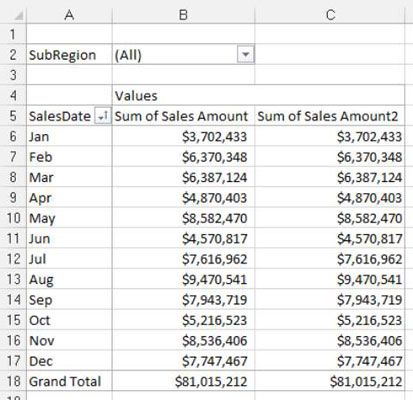
Cette figure illustre les paramètres qui convertissent la seconde somme de champ de montant des ventes dans un calcul de mois en mois variance.
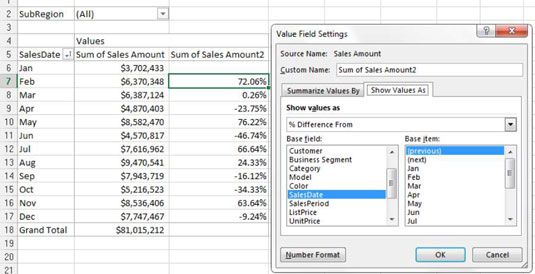
Comme vous pouvez le voir, après les paramètres sont appliqués, le tableau croisé dynamique vous donne une belle vue sur dollars de ventes brutes et la variance par rapport au mois dernier. Vous pouvez évidemment changer les noms sur le terrain afin de refléter les étiquettes appropriées pour chaque colonne.
Pour créer la vue dans la figure, prendre ces mesures:
droit; cliquez sur une valeur dans le champ cible.
Dans ce cas, le champ cible est la seconde somme de champ de montant des ventes.
Sélectionnez Réglages Champ Valeur.
La boîte de dialogue Paramètres de champ de valeur apparaît.
Cliquez sur Afficher les valeurs les Comme onglet.
Sélectionnez% Différence De partir de la liste déroulante.
Dans la liste Champ Base, sélectionnez le champ que vous voulez que les cumuls de calculer contre.
Dans la plupart des cas, cela est une série de temps comme, dans cet exemple, le champ SalesDate.
Dans la liste Élément de base, sélectionnez l'élément que vous voulez comparer contre le calcul de la variance pour cent.
Dans cet exemple, vous voulez calculer la variance de chaque mois pour le mois précédent. Par conséquent, sélectionnez la (précédente) élément.






